光盘与刻录机之间的兼容问题
解决电脑无法识别光驱和刻录机的问题
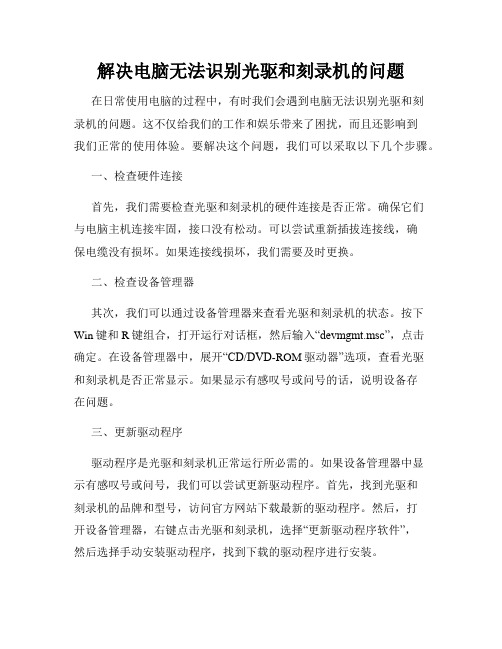
解决电脑无法识别光驱和刻录机的问题在日常使用电脑的过程中,有时我们会遇到电脑无法识别光驱和刻录机的问题。
这不仅给我们的工作和娱乐带来了困扰,而且还影响到我们正常的使用体验。
要解决这个问题,我们可以采取以下几个步骤。
一、检查硬件连接首先,我们需要检查光驱和刻录机的硬件连接是否正常。
确保它们与电脑主机连接牢固,接口没有松动。
可以尝试重新插拔连接线,确保电缆没有损坏。
如果连接线损坏,我们需要及时更换。
二、检查设备管理器其次,我们可以通过设备管理器来查看光驱和刻录机的状态。
按下Win键和R键组合,打开运行对话框,然后输入“devmgmt.msc”,点击确定。
在设备管理器中,展开“CD/DVD-ROM驱动器”选项,查看光驱和刻录机是否正常显示。
如果显示有感叹号或问号的话,说明设备存在问题。
三、更新驱动程序驱动程序是光驱和刻录机正常运行所必需的。
如果设备管理器中显示有感叹号或问号,我们可以尝试更新驱动程序。
首先,找到光驱和刻录机的品牌和型号,访问官方网站下载最新的驱动程序。
然后,打开设备管理器,右键点击光驱和刻录机,选择“更新驱动程序软件”,然后选择手动安装驱动程序,找到下载的驱动程序进行安装。
四、检查注册表如果以上步骤都没有解决问题,我们可以尝试检查注册表。
但在进行此步骤之前,请注意备份注册表以防止意外发生。
按下Win键和R键组合,打开运行对话框,然后输入“regedit”,点击确定。
在注册表编辑器中,展开HKEY_LOCAL_MACHINE\SYSTEM\CurrentControlSet\Control\Class\{4D36E965-E325-11CE-BFC1-08002BE10318}路径。
右键点击UpperFilters和LowerFilters,选择删除。
然后重启电脑,检查问题是否解决。
五、修复操作系统如果以上方法仍然无法解决问题,我们可以尝试修复操作系统。
首先,备份重要文件和数据,以免丢失。
常见光盘刻录问题及解决方法

常见光盘刻录问题及解决方法详细讲述光盘刻录方法和问题解决办法..以下内容跟帖回复才能看到==============================首先让我们来看看关于刻录知识的介绍一般问题1.什么是CD-R?CD-R就是光盘刻录片(CD Recordable)的简写。
光盘刻录片是一种可以单次写入,多次读取 (Write Once, Read Multiple)介质,它可以像一般标准的光盘片来使用。
CD-R跟其它介质比起来,优点是它可以用一般标准型式的光盘机来播放、使用。
缺点是不能把它重新再写。
有一种新的技术是可重复写入的光盘 (CD Rewritable, 简写CD-RW),它跟CD-R类似,但是它可以把资料洗掉后再写入新的资料。
2.CD-R盘跟正常的CD盘相同吗?我们通常在商店里买到的CD盘是用模子压出来的。
而CD-R盘是用雷射光刻出来的。
外观上也有所不同,CD-R盘有绿片、金片、蓝片等,不像一般压片C D 盘是银色的。
它们跟压片CD盘相比,不能承受极度的温度和阳光照射,而且寿命也比较短。
不过很多的CD-R盘都称寿命可达100年。
3.刻录光盘片有几种?有两种,它们分别是:CD-R盘:只能写入,不能删除旧资料。
盘片较便宜。
CD-RW盘:可以写入也可以把旧资料删除再次写入新的数据。
CD-RW盘片较贵(大约是CD-R的10倍)。
4.可否用CD-R盘及CD-RW盘来拷贝CD盘上的内容?是的,音乐及资料性的CD盘都可以复制。
你也可以从许多片音乐CD盘中挑选出喜欢的部份刻录成一盘CD-R。
但是要记住大部份的CD 都受著作权法所保护。
5.能否把几张音乐CD盘的内容合在一张CD-R光盘上吗?可以的,一般的刻录软件都有此功能。
有些可以让你在刻录时一张一张更换,有些则必须先把所要的音轨存到硬盘上,成为W***文件,然后再刻录。
6.为什么刻录音乐光盘会有爆音?制作音乐CD盘时,有时会发现有些CD盘听起怪怪的,劈哩啪喇的听起来很难听,这些声音我扪称作爆音。
计算机维护维修-光驱、刻录机的维修

【实战训练项目13】光驱、刻录机的维修1.实训准备根据光驱、刻录机故障特点准备好相应的工具,再规划出具体的维修流程和方案,最后根据方案进行具体操作。
(1)准备一台实训用的电脑、备用的光驱、刻录机等硬件以及电烙铁和万用表等维修工具。
(2)准备若干实训工具软件,如杀毒软件、系统安装软件、驱动软件和应用软件等。
2.实训方法(1)判定光驱、刻录机不出仓故障时要考虑皮带是否打滑,若是则更换一条皮带。
(2)在光盘放入光驱读盘时发出较大的噪音时,除了考虑光盘本身质量之外,还可以考虑是否是光驱的压碟机制松动造成的,若是可用绒布与压碟轮用万能胶粘起来。
(3)对于光驱、刻录机挑盘方面的故障,可从光驱、刻录机方面和光盘方面下手,再进行排查。
3.训练实战训练1--------光驱不能自检,指示灯亮光驱不能自检,指示灯亮,说明电路是正常的,可能由激光头老化引起的。
维修方法:重装光驱驱动程序后不能自检,将激光能量电位器调试后还不能排除故障。
更换新的激光头,结果自检通过,故障消失。
训练2---光驱读盘故障此类故障通常表现为光驱读取数据不稳定,时而读出,时而读不出,或者读取的时间变长了。
原因是磁头沾染灰尘或其他的机械故障。
维修方法:用光驱清洗盘清洗光驱磁头,若未排除故障,打开机箱辨听声音是否有很大的噪音,根据噪音判断光盘选装时有过大的阻力,需再次检查光驱内部是否有油污,然后进行清洗。
训练3—光驱挑盘故障光驱挑盘是指光驱无法正常读出某些光盘的数据而对另一些光盘却能正确读出数据的现象。
由于光盘上的轨道间距非常小(标准间1.6um),很容易造成激光束跳格。
表现的现象就(1)光驱、刻录机方面的原因光驱方面的原因有以下几种情况。
光驱机械部件磨损、损坏、位移、抖晃率太大等造成某些光盘无法正常运行,激光不正常发射并聚焦到光盘上,信号接收单元无法正常接收信号灯。
发光二极管老化、失效、激光发射功率减弱或者激光头上灰尘太多,导致发射到光盘上的激光束强度不够,从而使信号接收单元接收不到激光信号。
刻录失败的原因

刻录失败的原因
刻录光盘或DVD时,有时会遇到刻录失败的情况。
这可能是由于以下原因之一:
1. 光盘或DVD损坏:在使用之前,请确保光盘或DVD没有任何划痕或损坏。
如果损坏,建议使用新的光盘或DVD。
2. 光盘或DVD不兼容:不同的光盘或DVD驱动器支持不同类型的光盘或DVD。
如果您使用的光盘或DVD与驱动器不兼容,则可能无法刻录成功。
3. 硬件故障:硬件故障可能会导致刻录失败。
如果您遇到刻录失败的情况,请检查您的驱动器是否工作正常。
4. 操作系统问题:操作系统问题可能会导致刻录失败。
如果您使用的是较旧的操作系统,则可能需要更新您的操作系统或使用第三方刻录软件。
5. 未正确设置刻录选项:如果您未正确设置刻录选项,例如选择错误的刻录速度或文件系统类型,则可能会导致刻录失败。
总之,刻录失败可能由多种原因引起。
为了避免这种情况的发生,请确保您的光盘或DVD没有损坏,使用兼容的光盘或DVD驱动器,并正确设置刻录选项。
如果您仍然遇到刻录失败的情况,请检查您的硬件是否工作正常,或者考虑使用其他刻录软件。
- 1 -。
刻录机常见故障解决方法

刻录机常见故障解决方法刻录机是一种用于将数据存储到光学介质(如光盘、DVD等)上的设备。
在使用过程中,刻录机可能会遇到各种故障,如无法读取或写入数据、刻录速度过慢或出现错误等。
下面是一些常见的刻录机故障以及解决方法:1.无法读取或写入数据:-检查刻录介质:确保使用的光盘或DVD表面没有划痕和污渍,可以尝试使用其他光盘进行测试。
-检查驱动器连接:确认刻录机与电脑之间的数据线连接稳固,可以重新插拔一次或替换数据线。
-检查驱动器驱动程序:在设备管理器中,查看刻录机的驱动程序是否正常安装,如有问题可尝试重新安装或更新驱动程序。
2.刻录速度过慢或出现错误:-选择合适的刻录速度:根据刻录机和光盘的规格,选择一个适合的刻录速度,过高或过低的刻录速度都可能导致错误。
-清理光盘或DVD:使用软布擦拭光盘表面,确保没有灰尘、指纹等污渍。
-减少后台程序:关闭一些不必要的后台程序,以释放计算机资源,这样可以提高刻录速度和减少错误。
3.刻录过程中出现错误或中断:-更新刻录软件:确保使用最新版本的刻录软件,以修复已知的错误。
-检查刻录模式:刻录机通常支持多种刻录模式,如光盘兼容、音频兼容等,尝试选择不同的模式进行刻录。
-降低刻录速度:将刻录速度调整到较慢的速度,这样可以增加刻录的成功率。
4.刻录机无法打开或关闭:-检查电源连接:确保刻录机的电源线插头插紧了,还可以尝试将电源线插头插入其他插座进行测试。
-检查开关状态:确保刻录机的开关处于正常位置,尝试按下或松开刻录机的开关按钮。
-检查机械结构:刻录机可能会出现卡住或松脱的情况,可以轻轻摇动刻录机,看是否有异常声音或松动。
总结起来,刻录机常见故障的解决方法包括检查刻录介质、驱动器连接和驱动程序,选择合适的刻录速度,清理光盘表面,减少后台程序,更新刻录软件,检查刻录模式,降低刻录速度,检查电源连接和开关状态,检查机械结构等。
通过逐一排查和解决这些问题,可以提高刻录机的正常工作效果。
刻盘的方法和步骤

刻盘的方法和步骤刻盘是指将电脑中的数据、音频、视频等文件复制到光盘(CD、DVD、蓝光盘)中的过程。
刻盘的方法和步骤如下:1. 选择光盘刻录软件。
Windows系统自带了一个光盘刻录程序,也可以通过第三方软件实现。
2. 打开刻录软件并选择光盘刻录模式。
通常有数据刻录、音频刻录、视频刻录等不同模式。
3. 插入一张空白的光盘,并确认刻录器是否正常工作。
4. 添加需要刻录的文件。
可以选择将文件拖进刻录软件的窗口内,或者通过添加文件的功能添加到刻录列表中。
5. 根据需要设置刻录选项,如刻录速度、刻录模式、文件系统等。
6. 点击“开始刻录”,等待刻录完成。
在刻录过程中最好不要进行其他操作,以免出现错误。
7. 刻录完成后,弹出光盘,将其标记或贴上标签,方便以后使用。
需要注意的是,在刻录过程中一定要保持光盘及刻录机的清洁,避免灰尘或污渍对刻录质量的影响。
同时,尽量使用高质量的光盘,以确保刻录的数据安全性和耐久性。
此外,还需要注意以下几点:1. 刻录文件的大小不能超过光盘的容量。
例如,CD-R最大容量为700MB,DVD-R最大容量为4.7GB,如果文件大小超出了光盘容量,刻录软件会提示错误。
2. 光盘的类型和刻录机的兼容性需要注意。
例如,DVD刻录机只能刻录DVD光盘,而不能刻录CD光盘。
同样,不同型号的刻录机支持的光盘种类也有所不同。
3. 刻录速度不要设置过快。
刻录速度过快可能会导致光盘浅层硬件损坏或错误的数据编写,从而降低光盘的寿命。
4. 刻录完成后最好进行一次验证,以确保所刻录的光盘上保存的数据与源文件一致。
这可以通过刻录软件的验证功能来完成。
总之,刻盘是电脑操作中常见的一项,通过正确的步骤和方法可以让我们方便地储存和传输数据。
win7刻录机,无法读取光盘!求助!
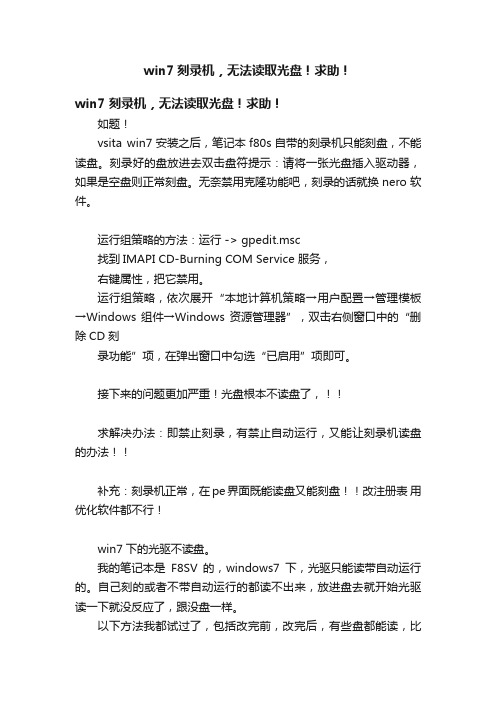
win7刻录机,无法读取光盘!求助!win7 刻录机,无法读取光盘!求助!如题!vsita win7安装之后,笔记本f80s自带的刻录机只能刻盘,不能读盘。
刻录好的盘放进去双击盘符提示:请将一张光盘插入驱动器,如果是空盘则正常刻盘。
无奈禁用克隆功能吧,刻录的话就换nero软件。
运行组策略的方法:运行 -> gpedit.msc找到IMAPI CD-Burning COM Service 服务,右键属性,把它禁用。
运行组策略,依次展开“本地计算机策略→用户配置→管理模板→Windows组件→Windows资源管理器”,双击右侧窗口中的“删除CD刻录功能”项,在弹出窗口中勾选“已启用”项即可。
接下来的问题更加严重!光盘根本不读盘了,!!求解决办法:即禁止刻录,有禁止自动运行,又能让刻录机读盘的办法!!补充:刻录机正常,在pe界面既能读盘又能刻盘!!改注册表用优化软件都不行!win7下的光驱不读盘。
我的笔记本是F8SV的,windows7下,光驱只能读带自动运行的。
自己刻的或者不带自动运行的都读不出来,放进盘去就开始光驱读一下就没反应了,跟没盘一样。
以下方法我都试过了,包括改完前,改完后,有些盘都能读,比如我的系统驱动盘,什么时候放进光驱都没问题。
,还有我说的那些读不了的盘,都是没问题的盘,从别的机子上都没问题。
请问还有其他方法吗?1.重新安装系统。
2.停止并禁用Shell Hardware Detection服务。
3.运行“regedit”展开如下位置HKEY_CURRENT_USER\Software\Microsoft\Windows\Curren tVersion\Explorer\CD Burning\StagingInfo\Volume{70e23247-3ae4-11de-882a-806e6f6e6963}(最后这个Volume{70e23247-3ae4-11de-882a-806e6f6e6963}不知会不会因系统不同而不同,不过无需担心,这个位置只有一个子项)然后再右框中编辑StagingPath=“一个任意有效的路径(默认是C:\Users\yx(这个是当前用户名)\AppData\\Local\Microsoft\Windows\Burn\Burn)”或者用变量的方式:%USERPROFILE%\AppData\Local\Microsoft\Windows\Burn \Burn。
如何修复电脑无法读取光驱和刻录问题

如何修复电脑无法读取光驱和刻录问题电脑无法读取光驱和刻录问题的修复方法在使用电脑的过程中,有时会遇到无法读取光驱和刻录问题,这给我们的工作和娱乐带来了一定的困扰。
那么,如何修复电脑无法读取光驱和刻录的问题呢?本文将介绍一些常用的修复方法,帮助您解决这一问题。
问题一:电脑无法读取光驱若电脑不能正确读取光驱,我们可以从以下几个方面进行修复。
1. 检查连接和电源首先,我们应该确认光驱的数据线和电源线是否连接稳固。
有时,由于连接不良或者松动,电脑无法正确识别光驱。
可以尝试重新插拔数据线和电源线,确保连接正常。
2. 检查设备管理器其次,我们可以通过设备管理器来检查光驱是否正常工作。
按下Win + X快捷键,选择“设备管理器”,在其中找到“DVD/CD-ROM驱动器”选项。
展开该选项,如果光驱显示为黄色感叹号或者红色叉号标记,表示存在问题。
右键点击光驱,选择“卸载设备”,然后重新启动电脑,让系统重新识别并安装光驱驱动程序。
3. 检查光驱驱动程序光驱驱动程序的问题也可能导致电脑无法读取光驱。
我们可以尝试更新驱动程序来修复该问题。
可以在官方网站上下载最新的光驱驱动程序,或者使用驱动程序更新工具来自动识别和更新驱动程序。
问题二:电脑无法进行刻录除了无法读取光驱外,有时我们还会遇到无法进行刻录的问题。
以下是几种解决办法。
1. 检查刻录软件和光盘首先,我们需要确认所使用的刻录软件和光盘是否兼容。
有些刻录软件可能不支持某些光盘类型或者系统版本,导致刻录失败。
我们可以尝试更换刻录软件或者光盘,看是否能够解决问题。
2. 清理光驱和调整刻录速度有时,光驱内部可能有灰尘或者污垢,导致刻录错误。
可以使用专业的光驱清洁盘进行清洁,或者使用软刷和酒精进行清洁。
此外,调整刻录速度也是一种解决方法,有时刻录速度过快会导致刻录失败。
3. 重置刻录相关设置若上述方法无效,我们可以尝试重置刻录相关设置。
打开刻录软件,点击“选项”或者“设置”,找到“刻录设置”选项,选择“恢复默认设置”或者类似的选项。
- 1、下载文档前请自行甄别文档内容的完整性,平台不提供额外的编辑、内容补充、找答案等附加服务。
- 2、"仅部分预览"的文档,不可在线预览部分如存在完整性等问题,可反馈申请退款(可完整预览的文档不适用该条件!)。
- 3、如文档侵犯您的权益,请联系客服反馈,我们会尽快为您处理(人工客服工作时间:9:00-18:30)。
光盘与刻录机之间的兼容问题
2010-07-16 15:34
各位买家必看:为了减少光盘与刻录机之间的兼容问题,一些小建议如下:DVD+R或者DVD+RW一般质量好技术强制作工艺简单,适合长期保存数据影片等资料。
DVD-R或者
DVD-RW,也可以存放数据跟影片,优点是在刻DVD格式的文件时候,推荐用DVD-R或者DVD-RW,兼容性强,在各品牌家用DVD播放器上都可以读出。
还要补充的是,盘片购买+还是-,具体还必须要看使用的刻录机支持+好还是支持-好,一般来说SONY 台电三星明基LG 浦科特 NEC 用DVD+R比较好,先锋华硕用DVD-R比较好。
(三星,LG等少部分机器虽然支持-R功能,但是建议还是用+R为好,刻-R的飞盘率比较高。
)
如何选择DVD刻录盘片
如今,随着刻录机越来越普及,自己制作DVD光盘的朋友越来越多,但是DVD刻录盘片种类繁多,已成规模,而且品种也是形形色色。
专业人员提醒说,要想刻录一张高质量的DVD,DVD刻录盘片的质量非常关键。
然而消费者怎样才能买到称心的DVD刻录盘片呢?
首先,要选准所要购买的DVD刻录盘片的种类。
目前,DVD刻录盘片主要分三种格式:DVD-RAM、DVD-R/RW、DVD+R/RW,其中后两种又可以分为可重复擦写RW和一次性擦写R。
DVD-RAM格式主要是由日本松下推广的,与很多DVD-ROM不兼容,普通DVD -ROM和DVD影碟机是不能读取这种格式盘片的,因此该类盘片在市场上相对少见,价格也比较贵。
DVD-R/RW格式由先锋公司主推,它与DVD-ROM完全兼容,但是它的速度容易受到限制。
由于其进入市场时间较早,因此盘片的价格较便宜。
DVD+R/RW刻录格式主要由惠普、飞利浦和索尼提出的。
之前的驱动器能够刻录DVD +R和DVD+RW盘,但不能刻录DVD-R或DVD-RW介质,但现在的刻录机几乎都兼容
DVD“+”“-”盘片刻录。
在影碟机兼容性上DVD+R不如DVD-R好,尤其是最早的影碟机。
它的特点是刻录速度较高,在寻址方式上优于DVD-R/RW。
由于刻录DVD机和DVD刻录盘片的格式具有多样性,所以在购买前,一定要先了解一下自己的DVD刻录机的性能,然后再决定选择刻录盘片的种类。
其次,为了保证所购买的刻录盘片的质量,在购买时,要注意检查盘片生产厂家、包装与保存方式。
一般,DVD刻录盘片有盒装的、单片盒装的、简装和桶装的盘片。
与CD-R/RW盘片不同,DVD刻录盘片的制造工艺要求较高,因此,有能力生产的厂商只有固定的几个,如BenQ、三菱、威宝等。
由于DVD刻录盘片对于灰尘极为敏感,因此大厂生产的DVD刻录盘片一般出自无尘厂房中。
显然,原厂盘片质量较好。
而那些“非原厂”盘片既有非原厂的盒装盘片,也包括一些无牌的散装盘片。
这些厂商为了节省成本,根本不采用无尘的封装方式,因此这类产品的质量自然要逊色一些,但价格也比较便宜。
消费者在购买DVD刻录盘的时候,最好购买盒装并且包装严密的盘片。
最后要补充的是,老的DVD影碟机大部分无法读取DVD+R的碟片,所以如果要制作成视频光盘在影碟机上播放,就要注意了。
